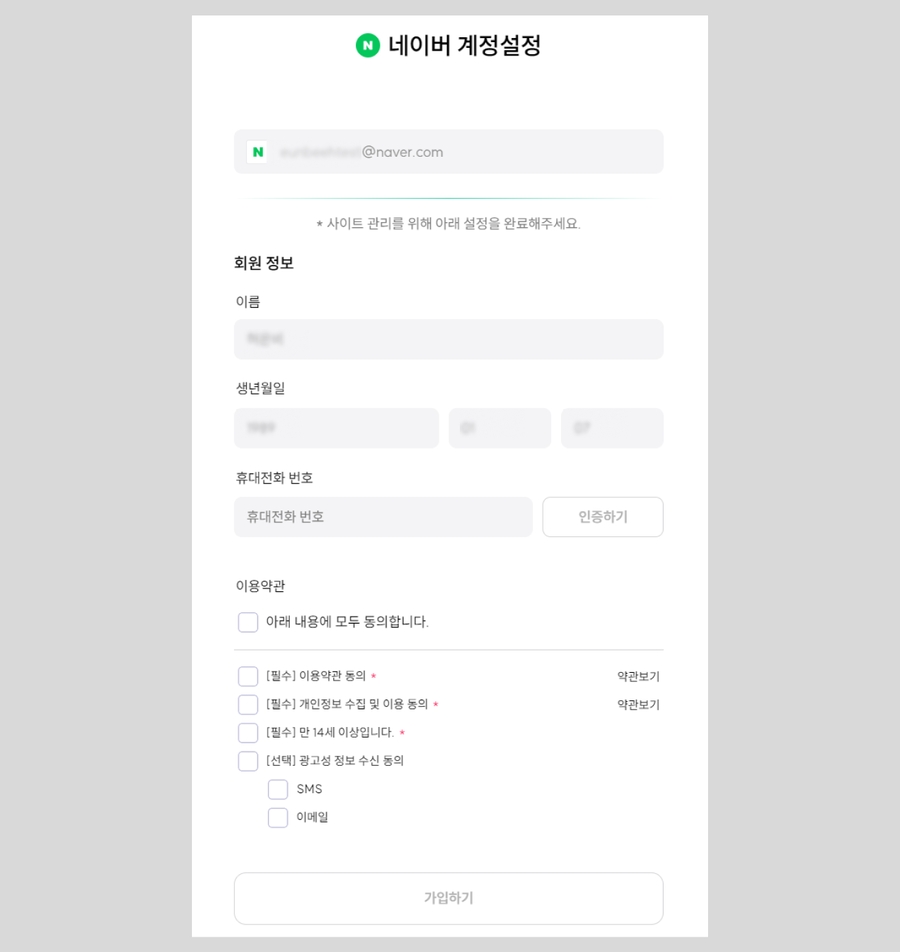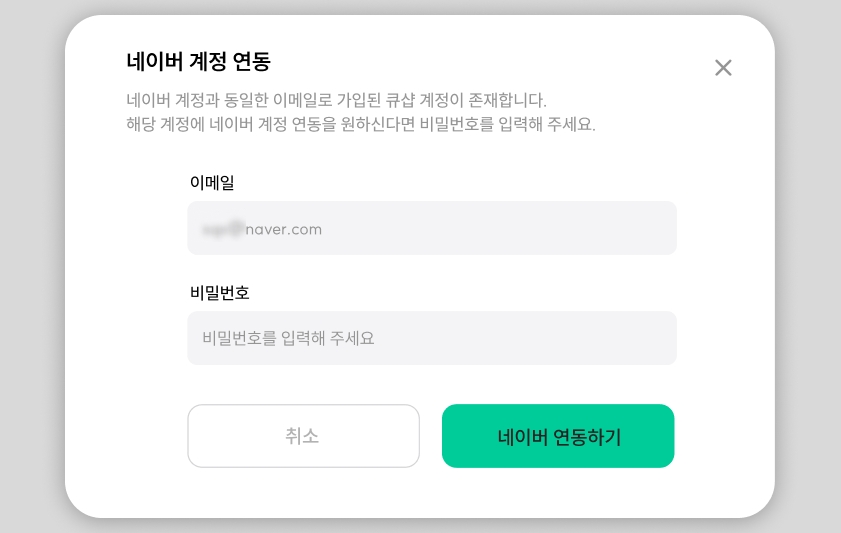📝사이트 개설하기
큐샵을 웹 빌더로 기업 소개, 포트폴리오, 쇼핑몰 등 다양한 형태의 사이트를 개설하여 운영하실 수 있습니다.
사이트를 만들기 위해서는 빈 페이지에서 직접 디자인을 하거나, 다양한 템플릿을 바탕으로 디자인을 하실 수 있으며, 큐샵 AI를 통해 보다 쉽게 사이트 제작을 진행하실 수 있습니다.
아래 표를 참고하여, 사이트 생성 방법의 상세 가이드를 확인하실 수 있습니다.
빈페이지에서 여러분이 원하는 디자인을 직접 구현할 수 있습니다.
다양한 템플릿을 바탕으로, 디자인 작업을 할 수 있습니다.
큐샵AI를 활용하여, 웹사이트의 레이아웃, 디자인, 스타일을 자동으로 생성하여 디자인 작업을 할 수 있습니다.
직접 사이트 제작이 어렵다면, 전문가를 통해 높은 퀄리티의 사이트 제작 의뢰를 할 수 있습니다.
1. 회원 가입하기

개인 정보 입력 및 약관 동의 후 [가입하기] 버튼을 클릭합니다.

항목
1
이메일 (필수) 자동으로 중복 체크가 진행됩니다.
2
비밀번호 (필수) 영문 대소문자,숫자,특수문자를 모두 조합하여 6~20자로 입력해주세요.
3
이름 (필수) 가입하시는 분의 실명을 입력해주세요.
4
생년월일 (필수)
생일 연도(4자리) / 월 / 일 을 입력해 주세요.
5
휴대전화 번호 (필수) 010을 포함한 휴대전화 번호를 입력하신 후 [인증하기]버튼을 눌러 인증해 주세요.
6
이용약관
이용약관과 개인정보 이용 동의 약관을 읽어보신 후 동의하신다면 체크해 주세요.
필수항목에 대해 동의하지 않으시는 경우 회원 가입이 진행되지 않습니다.
회원가입이 완료 되며 큐샵 사이트 생성이 가능합니다.
2. 사이트 생성하기

사이트를 개설하는 방법은 빈페이지에 직접 섹션, 블록을 사용하여 디자인을 하는 방법과 템플릿을 바탕으로 디자인을 하는 방법이 있습니다.
템플릿은 사이트 제작에 도움을 드리기위해 제공이 되는 예시 사이트로 생성하려는 사이트 주제에 맞는 템플릿을 선택하고, 템플릿의 이미지 및 텍스트를 수정하여 보다 쉽고 빠르게 사이트를 제작할 수 있습니다.
빈 페이지로 시작을 하게 될 경우 사이트의 헤더,푸터, 섹션의 디자인을 섹션 템플릿을 활용하여 기본 디자인 구성 및 사이트의 컬러, 폰트 등을 선택한 후 작업을 하실 수 있으며 바로 에디터로 이동하여 사이트 구성을 하실 수 도 있습니다.
사이트를 개설 방법은 [빈페이지로 시작하기] [템플릿으로 시작하기] 가이드를 참고 부탁드립니다.
3. 사이트 구독하기
사이트를 생성하게 되면 Free 버전으로 생성이 됩니다.
Free버전은 일부 기능에 대한 제한이 있기때문에 사이트의 성격 및 목적에 따라 스타터(stater) 또는 그로스(Growth)플랜으로 업그레이드 후 사용을 해주셔야합니다.
4. 사이트 관리하기
사이트 개설 후 마이사이트를 통해 사이트를 확인할 수 있습니다. 먼저 개설한 순서대로 아래에서 위로 정렬이 되며, 이곳을 통해 사이트의 버전 및 기간을 확인하고, 활성 여부 등의 관리를 할 수 있습니다. 또한 관리자페이지로 이동하여 사이트 관리를 하거나 에디터로 이동하여 사이트 디자인을 해나갈 수 있습니다.
각 항목의 자세한 내용은 아래 내용을 참고 부탁드립니다.

항목
설명
1
사이트 이름 사이트 생성 시 입력한 이름이 표시 됩니다.
[관리자페이지 > 상점설정 >기본정보 > 사이트 정보]를 통해 수정 가능
2
사이트 주소 사이트 생성 시 입력한 큐샵 기본 도메인이 표시 됩니다.
보다 자세한 내용은
[도메인 가이드]를 참고 부탁드립니다.
3
플랜 및 기간 현재 사용 중인 플랜이 표시 됩니다.
유료 플랜은 구독기간이 함께 표시되며, 무료 플랜은 업그레이드 버튼이 표시 됩니다.
4
사이트 활성화 하기 활성화 토글 ON 모든 사용자가 사이트에 접근 할 수 있습니다.
활성화 토글 Off
모든 사용자는 사이트에 접근 불가
관리자페이지, 에디터 접근 가능
에디터 사용 시 게시하기 가능
단, 미리보기 및 게시 후 사이트 확인 불가
5
더보기 메뉴 구독 관리 [마이페이지 > 구독관리]로 이동하여, 선택한 사이트의 버전 및 결제 내역을 확인 할 수 있습니다.
도메인 설정 [관리자페이지 > 상점설정 > 운영환경]의 도메인 설정 페이지로 이동하여 도메인 설정을 할 수 있습니다.
사이트 설정 [관리자페이지 > 상점설정 >기본정보 > 사이트 정보]로 이동하여, 정보를 수정할 수 있습니다.
사이트 복제 사이트 복제 선택한 사이트의 디자인이 그대로 복제가 됩니다.
[4-1 사이트 복제하기]를 참고해주세요.
디자인 내보내기
사이트의 디자인을 복제하여 다른 사용자에게 이전 할 수 있습니다.
[4-2. 디자인 내보내기]를 참고해주세요.
사이트 삭제 생성한 사이트를 삭제 합니다.
삭제한 사이트 복구 불가
6
에디터 바로가기 에디터로 이동하여 페이지 디자인을 하게 됩니다.
7
관리자 바로가기 관리자 페이지로 이동하여 상품 등록 및 도메인 연결 등의 설정을 하게 됩니다.
4-1. 사이트 복제하기
사이트 복제 기능은 현재 제작이 된 사이트의 디자인을 그대로 복제하여 사용하는 기능입니다.
관리자 페이지를 통해 생성이 되는 상품 정보, 입력폼 등의 데이터는 복제가 되지않으며 에디터를 통해 디자인이 된 사이트의 디자인 구성 및 블록 설정이 동일하게 복제가 됩니다.
복제가 된 사이트는 Free Plan으로 복제가 되며, 보다 다양한 기능 사용을 위해서는 플랜 업그레이드를 해주셔야합니다.
사이트 복제 방법은 아래 내용을 참고 부탁드립니다.
step1. [큐샵 로그인 > 마이사이트]로 들어갑니다.
step2. 복제를 할 사이트의 [더보기 > 사이트복제]를 클릭합니다.

step3. 복제 될 사이트의 이름과 URL을 입력합니다.

step4. 마이사이트에 복제가 된 사이트를 확인합니다.
4-2. 디자인 내보내기
사이트의 디자인을 복제하여 다른 사용자에게 전달 할 수 있습니다.
관리자 페이지를 통해 생성이 되는 상품 정보, 입력폼 등의 데이터는 복제가 되지않으며 에디터를 통해 디자인이 된 사이트의 디자인 구성 및 블록 설정이 동일하게 복제가 됩니다.
사이트 내보내기는 원본 사이트의 소유자가 진행하는 내보내기 신청과 복제 사이트를 이전받을 사용자의 내보내기 수락의 과정으로 나뉘게 됩니다.
자세한 진행 방법은 아래 가이드를 참고 부탁드립니다.
Last updated
Was this helpful?